WMV MP3-ba konvertálása: A legegyszerűbb módja a hangfájlok kinyerésének WMV-ből
Vannak olyan zeneszámok a WMV formátumban, amelyeket nem lehet abbahagyni. Nos, a WMV fájlok jó hangminőséget is biztosítanak, ami szintén előnyös a hangsávok lejátszásához. Azonban az ilyen formátumú hangsávok hallgatásához a teljes videót le kell játszani, ami kényelmetlen lehet. A dolgok megkönnyítése érdekében kinyerheti a hangot, és MP3 formátumba konvertálhatja.
Az MP3 kinyerése WMV fájlból egyszerű feladat, különösen, ha a megfelelő eszközt használod hozzá. Ha megoldást keresel erre a problémára, nincs okod az aggodalomra! Ebben a cikkben négy módszert ismerhetsz meg, amelyekkel könnyedén... WMV konvertálása MP3-ba és élvezze a hangsáv hallgatását minden kellemetlenség nélkül. Kezdjük is!
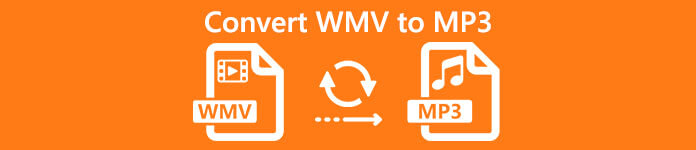
1. rész. WMV konvertálása MP3-ra minőségromlás nélkül
A WMV MP3-ba konvertálásának legjobb és legegyszerűbb módja az FVC által kiválasztott Video Converter UltimateEz a teljes funkcionalitású videó- és hangkonverter eszköz lehetővé teszi a felhasználók számára bármilyen videó- és hanganyag konvertálását, beleértve a WMV fájlok MP3-ba konvertálását is. Ezzel a konverter eszközzel garantált, hogy a WMV fájlból kinyert hangsáv megmarad a fejlett hangfeldolgozási technológiának köszönhetően. Biztosítja, hogy a kinyert MP3 fájl megőrzi eredeti hangminőségét tömörítési veszteség nélkül. Ezenkívül az FVC Video Converter Ultimate támogatja a kötegelt konverziót, és lehetővé teszi a felhasználók számára a különböző hangbeállítások, például a bitráta, a mintavételi frekvencia és az audiocsatornák testreszabását.
1. lépésElőször töltsd le és telepítsd a számítógépedre az FVC által kiválasztott Video Converter Ultimate programot.
Ingyenes letöltésWindows 7 vagy újabb verzióhozBiztonságos letöltés
Ingyenes letöltésMacOS 10.7 vagy újabb verzió eseténBiztonságos letöltés
2. lépésMost importálhatja az MP4 formátumba tömöríteni kívánt AVI fájlokat. Ezután kattintson a Fájlok hozzáadása gomb.
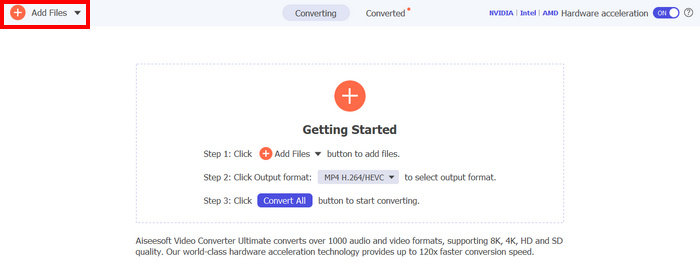
3. lépésVégül, a Kimeneti formátum lent, kattints rá, és menj a Hang lapon. Innen válassza ki a MP3 a listából. Miután kiválasztotta, kattintson a Összes konvertálása gombra a hangsáv WMV fájlból való kibontásának megkezdéséhez.
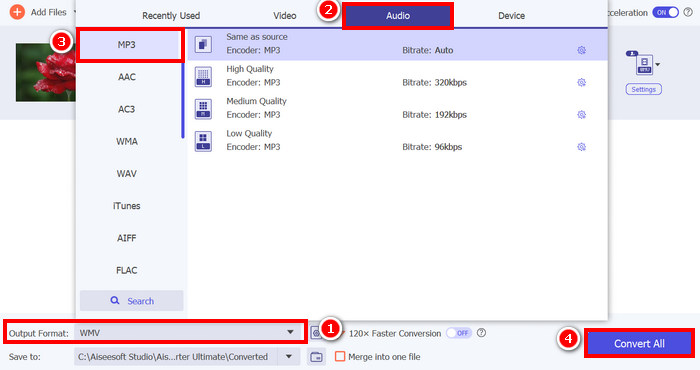
Az FVC által választott Video Converter Ultimate WMV MP3-ba konvertálására való képessége valóban kiváló. Csak fel kell töltened a WMV fájljaidat, majd a kívánt hangformátum kiválasztásával máris kinyerheted belőlük a hangsávot. Tehát függetlenül attól, hogy profi vagy, vagy kezdő, ez az eszköz mindenkinek szól, akinek gyors és egyszerű módra van szüksége a videofájlok hangfájlokká konvertálására.
Kattintson ide, ha többet szeretne megtudni néhányról MP3 lejátszók ha szükséges.
2. rész. WMV konvertálása MP3-ba ingyenesen a VLC Media Player használatával
A VLC Media Player egy népszerű médialejátszó, amelyet általában különféle médiafájlok megtekintésére és lejátszására használunk. De ezen kívül a VLC funkciója nem csak médialejátszóként korlátozódik; WMV-MP3 konverterként is használható. Igen, jól olvastad! Az eszközben van egy speciális funkció, amely lehetővé teszi a kiválasztott videofájlok exportálását és konvertálását audio formátumba. Ehhez kövesd az alábbi lépéseket:
1. lépésElőször töltsd le és telepítsd a számítógépedre az FVC által kiválasztott Video Converter Ultimate programot.
2. lépésEzután menj a következőhöz: Média fülre, és alatta kattintson a Fájl megnyitásaInnen importáld a WMV fájlt, amelyet MP3-ba szeretnél konvertálni.
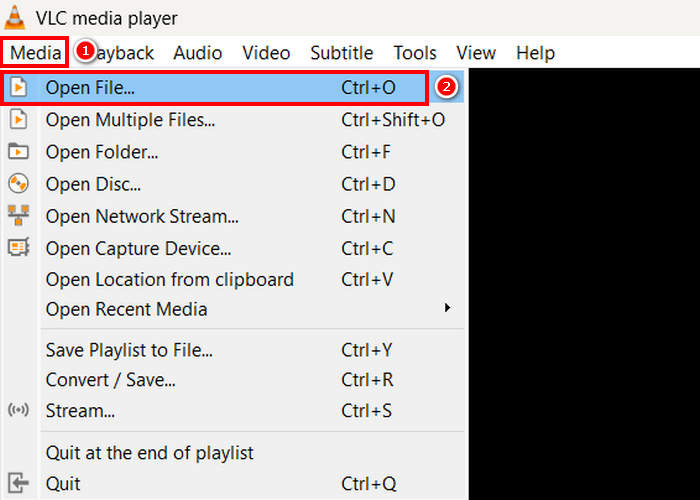
3. lépés. Ezután térjen vissza a Média fület, és ezúttal válaszd a Konvertálás/Mentés lent.
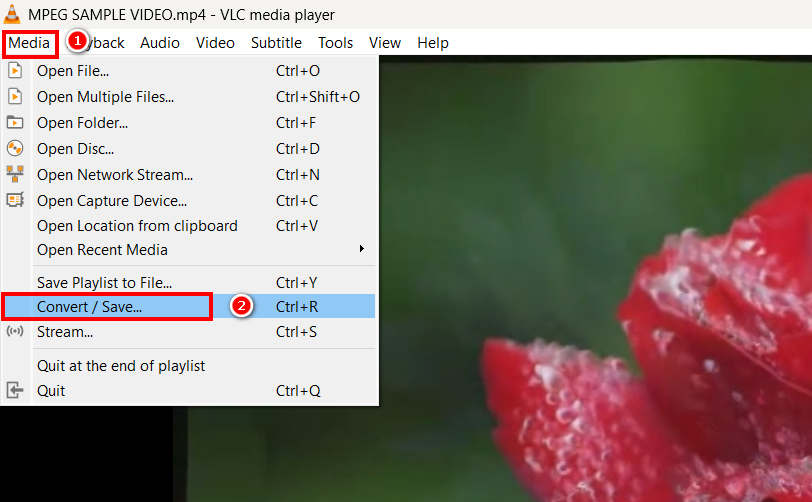
4. lépés. Most kattintson a Profil és válassza ki a MP3 kimeneti formátumként. A kiválasztás után kattintson a Start gomb az alábbiakat a WMV fájlból származó hangtartalom kinyerésének megkezdéséhez.
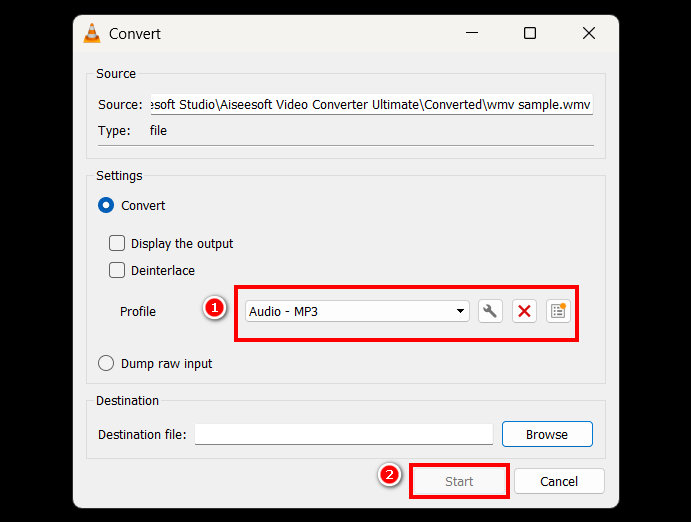
A VLC egyetlen előnye más dedikált konvertereszközökhöz képest az, hogy hiányoznak belőle a fejlett hangfeldolgozási lehetőségek és testreszabási funkciók. Bár igaz, hogy a VLC képes MP3-at kinyerni WMV fájlokból, a felhasználók nem finomhangolhatják a kimeneti minőséget, például a bitrátát, a mintavételi frekvenciát vagy az audiocsatornákat.
3. rész. A WMV-t MP3-ba konvertálja a Windows Media Player segítségével
A Windows Media Player nem tudja közvetlenül WMV-t MP3-ba konvertálni, hacsak a WMV fájl nincs lemezre írva. Tehát, ha van WMV fájl a lemezen, kibonthatja MP3 formátumba. Ehhez kövesse az alábbi lépéseket:
1. lépésNyissa meg a Windows Media Playert a számítógépén.
2. lépés. Kattintson a Szervez fület, és válassza ki a választási lehetőség lent.
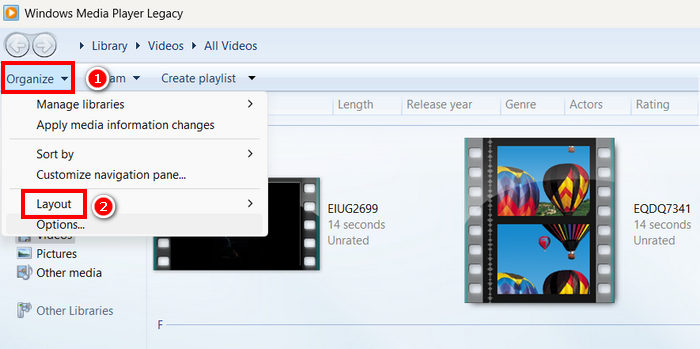
3. lépésInnen kattintson a Rip Music. Ezt követően válassza ki MP3 formátumkimenetként, és ellenőrizze a CD automatikus rippelése.
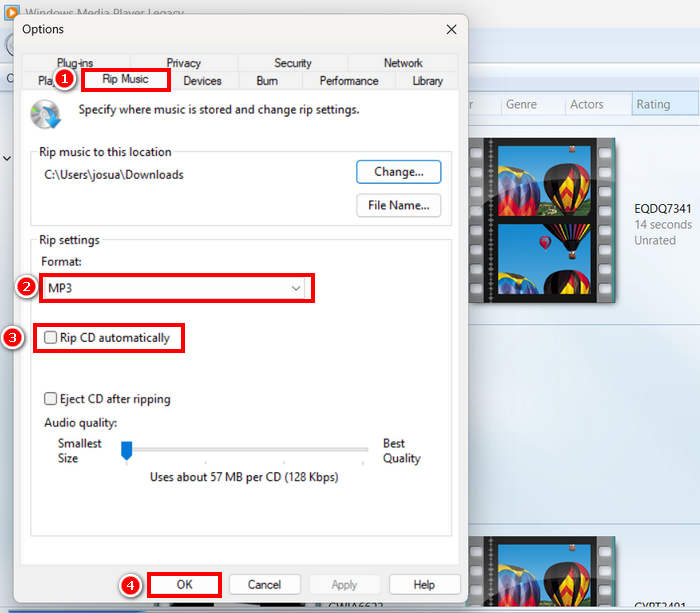
4. lépés. Ha elkészült, kattintson rendben hogy elkezdje a WMV MP3-ba konvertálását.
Kattintson ide, ha többet szeretne megtudni, ha A Windows Media Player nem működik.
4. rész. WMV konvertálása MP3-ra online
Az utolsó módszer, amellyel WMV-t MP3-ba konvertálhatsz, az online feldolgozás, és ehhez a FreeConvert nevű eszközt használhatod. Ez az online konvertáló eszköz lehetővé teszi, hogy gyorsan WMV-t MP3-ba konvertálj anélkül, hogy bármilyen szoftvert telepítened kellene. A FreeConvert egy webalapú eszköz, amely különféle video- és hangformátumokat támogat, így kényelmes választás azoknak a felhasználóknak, akik az online megoldásokat részesítik előnyben.
1. lépésElőször is fel kell keresned a hivatalos weboldalukat. Keresd meg a FreeConvert alkalmazást a böngésződben.
2. lépés. Ezután kattintson a Válassza a Fájlok lehetőséget gombra az MP3-ba konvertálni kívánt WMV fájl importálásához.
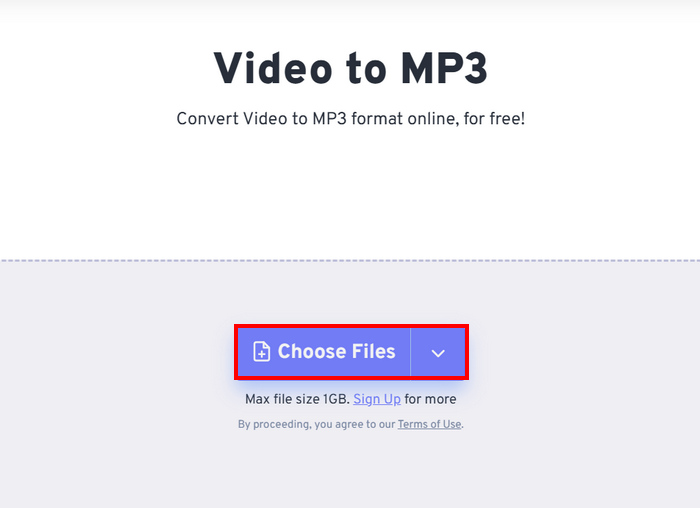
3. lépés. Ezt követően kattintson a gombra Kimenet és válassza az MP3-at kimeneti formátumként. Most a WMV MP3-ba konvertálásának megkezdéséhez kattintson a Alakítani gomb.
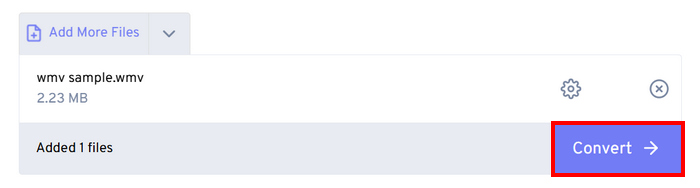
A FreeConvert egyetlen hátránya, hogy méretkorlátozás vonatkozik a konvertálható fájlokra. Csak 1 GB-nál kisebb fájlokat konvertálhatsz; ellenkező esetben elő kell fizetned.
5. rész. GYIK a WMV MP3-ba konvertálásával kapcsolatban
A WMV MP3-ba konvertálása befolyásolja a hangminőséget?
A hangminőség az alkalmazott eszköztől függ. A kiváló minőségű konverterek, mint például az FVC Video Converter Ultimate, veszteségmentes WVA-MP3 konverziót biztosítanak. Ezen kívül a felhasználók javíthatják és testreszabhatják a hangkimenetet az audio bitráta, a mintavételi frekvencia és a hangcsatornák beállításával az eszközön belüli optimális hangminőség fenntartása érdekében.
A WMV MP3-ba konvertálása csökkenti a fájlméretet?
Igen. Az MP3 fájlok tömörített hangformátumok; ezért kisebb méretűek a WMV videóknál.
Kötegelt WMV fájl konvertálással MP3-ba?
Igen. Az olyan eszközök, mint az FVC Video Converter Ultimate, támogatják a kötegelt konvertálást, lehetővé téve több WMV fájl MP3-ba konvertálását egyszerre a hatékonyság növelése érdekében.
Következtetés
Az MP3 valóban nagyszerű formátum, ha zökkenőmentesen szeretnéd hallgatni kedvenc hangsávodat. Bár a WMV is nagyszerű formátum erre, ehhez a teljes videót le kell játszani, ami kényelmetlen lehet, ha csak a hangra van szükséged. Most, hogy rengeteg lehetőséged van arra, hogy milyen módszert használj a konvertáláshoz WVA-ból MP3-ba, rajtad múlik, hogy melyik eszközt használod. Csak győződj meg róla, hogy megfelel az igényeidnek és preferenciáidnak, hogy elkerüld a jövőbeni kellemetlenségeket! Készítsd elő a WMV fájljaidat, és kezdjük el MP3 fájlokká alakítani őket még ma!



 Video Converter Ultimate
Video Converter Ultimate Screen Recorder
Screen Recorder



